
|
Svaki put kad jesu više los Korisnici ove distribucije koju ste znali odvaliti de Ubuntu i krenuti malo drugačijim putem. Evo vodiča nakon instalacije za korisnike koji tek počinju. |
Neka razmatranja koja treba uzeti u obzir prije pokretanja vodiča:
- Za razliku od Ubuntua, Mint po defaultu dolazi s većinom multimedijskih audio i video kodeka, tako da općenito govoreći, njihovo ažuriranje nije prioritet.
- Druga važna komponenta koja je zadana instalirana je Synaptic, poznati upravitelj paketa.
- Ako imate verziju zasnovanu na Ubuntuu, mnogi su programi i paketi vrlo kompatibilni između obje distribucije.
Nakon što smo pojasnili ove točke, nastavljamo nabrajati neke stvari koje mogu olakšati život nakon instaliranja nove verzije Linux Mint-a.
1. Pokrenite Update Manager
Moguće je da su izašla nova ažuriranja otkako ste preuzeli sliku, tako da možete provjeriti postoje li dostupna ažuriranja u upravitelju ažuriranja (Izbornik> Administracija> Upravitelj ažuriranja) ili pomoću sljedeće naredbe:
sudo apt-get update && sudo apt-get nadogradnja
2. Instalirajte vlasničke upravljačke programe (video karticu, bežičnu mrežu itd.)
U izborniku Postavke> Dodatni upravljački programi možemo ažurirati i promijeniti (ako želimo) vlasnički upravljački program grafičke kartice ili drugog uređaja koji uzrokuje probleme.
3. Instalirajte jezični paket
Iako prema zadanim postavkama Linux Mint instalira španjolski jezični paket (ili bilo koji drugi koji smo naznačili tijekom instalacije), to ne čini u potpunosti. Da bismo preokrenuli ovu situaciju, možemo otići na Izbornik> Postavke> Podrška za jezik ili također tako da u terminal upišemo sljedeću naredbu:
sudo apt-get instalirajte language-pack-gnome-en language-pack-en language-pack-kde-en libreoffice-l10n-en thunderbird-locale-en thunderbird-locale-en-en thunderbird-locale-en-ar
4. Prilagodite izgled
Postoji mnogo načina kako to učiniti, a svi su besplatni! U http://gnome-look.org/ imamo veliku bazu podataka pozadina, tema, alata i drugih elemenata koji će nam pomoći da "potražimo" radnu površinu. Također se možemo poslužiti 3 dobro poznata alata:
1. Docky, prečac i aplikacije za našu radnu površinu. Službena stranica: http://wiki.go-docky.com/index.php?title=Welcome_to_the_Docky_wiki. Instalacija: u terminalu pišemo: sudo apt-get install docky
2. OSJE, još jedna navigacijska traka, gotovo konkurent dockyju! Službena stranica: https://launchpad.net/awn Instalacija: od voditelja programa.
3. conky, sistemski monitor koji prikazuje informacije o raznim komponentama, poput RAM-a, upotrebe CPU-a, vremena sustava itd. Velika prednost je u tome što postoji mnogo "kože" ove aplikacije. Službena stranica: http://conky.sourceforge.net/ Instalacija: sudo apt-get install conky
5. Instalirajte restriktivne fontove
Ako ih je potrebno instalirati, u terminal moramo napisati sljedeće naredbe:
sudo apt-get install ttf-mscorefonts-installer
Uvjete licence prihvaćamo upravljajući pomoću TAB i ENTER.
6. Instalirajte programe za reprodukciju
Pored velike biblioteke igara koju spremišta imaju, mi također imamo http://www.playdeb.net/welcome/, još jedna stranica specijalizirana za prikupljanje igara za Linux sustave u .deb paketima. Ako i mi želimo uživati u našim igrama za Windows, ne očajavajte jer imamo nekoliko alternativa:
1. Vino (http://www.winehq.org/) pruža nam sloj kompatibilnosti za pokretanje ne samo igara, već i svih vrsta kompajliranog softvera za Windows sustave
2. PlayOnLinux (http://www.playonlinux.com/en/) još jedan resurs koji nam pruža biblioteku koja može instalirati i koristiti softver dizajniran za Windows
3. lutris (http://lutris.net/) platforma za igre razvijena za GNU / Linux, sjajan resurs unatoč tome što je u fazi razvoja.
4. Vinski trikovi (http://wiki.winehq.org/winetricks) radi kao skripta koja pomaže u preuzimanju biblioteka potrebnih za pokretanje igara na Linuxu, kao što su .NET Frameworks, DirectX itd.
Za sve ove programe možemo pregledati njihove službene stranice, bilo u upravitelju Linux Mint Programa ili na terminalu. Isto tako, toplo preporučujemo da ovo pročitate mini tutor što objašnjava kako instalirati i konfigurirati svaki od njih.
7. Instalirajte audio dodatke i ekvilajzer
Neki od njih, poput Gstreamer ili Timiness, pomoći će nam da proširimo katalog podržanih formata; oba se nalaze u upravitelju programa ili se mogu instalirati pomoću naredbe sudo apt-get install. Također se preporučuje instaliranje pulseaudio-ekvalizatora koji može pružiti naprednu Pulse Audio konfiguraciju i poboljšati kvalitetu zvuka. Za njegovu instalaciju koristit ćemo 3 naredbe:
sudo add-apt-repozitorij ppa: nilarimogard / webupd8 sudo apt-get update sudo apt-get install pulseaudio-equalizer
8. Instalirajte Dropbox
U doba 'oblaka' vjerojatno imate račun za Dropbox ili Ubuntu One.Ubuntu One i Dropbox možete instalirati iz Upravitelja programa. Dropbox možete instalirati i pomoću sljedeće naredbe: sudo apt-get instaliraj dropbox.
9. Instalirajte druge programe
Ostalo je nabaviti softver koji želite za svaku potrebu. Postoji mnogo načina za to:
1. U Programski menadžer, u koji ulazimo iz Izbornik> Administracija, imamo vrlo velikodušan broj programa za bilo koju funkciju koja nam se dogodi. Voditelj je raspoređen po kategorijama, što olakšava potragu za onim što želimo. Jednom kad se locira program koji nam je potreban, samo se treba pritisnuti gumb za instalaciju i upisati lozinku administratora; Možemo čak stvoriti instalacijski red koji će isti upravitelj izvršavati sekvencijalno.
2. s Voditelj paketa ako točno znamo koje pakete želimo instalirati. Ne preporučuje se instaliranje programa od nule ako ne znamo sve pakete koji će nam trebati.
3. Kroz a terminal (Izbornik> Pribor) i tipkanje obično sudo apt-get install + naziv programa. Ponekad ćemo spremište morati dodati naredbama sudo apt-get ppa: + naziv spremišta; za traženje programa s konzolom možemo upisati apt search.
4. Na stranici http://www.getdeb.net/welcome/ (Playdebova sestra) također imamo dobar katalog softvera kompajliran u .deb paketima
5. desde la službena stranica projekta ako imate druge korake za instalaciju.
Neke softverske preporuke:
- Mozilla Firefox, Google Chrome, Opera: internetski preglednici
- Mozilla Thunderbird: upravitelj e-pošte i kalendara
- Libre Office, Open Office, K-Office: uredski paketi
- Comix: čitač stripova
- Okular: čitač više datoteka (uključujući pdf)
- Inkscape: uređivač vektorske grafike
- Blender: 3D Modeler
- Gimp: stvaranje i uređivanje slika
- VLC, Mplayer: uređaji za reprodukciju zvuka i videa
- Rythmbox, Audacious, Songbird, Amarok - audio playeri
- Boxee: multimedijski centar
- Kalibar: upravljanje e-knjigama
- Picasa - upravljanje slikama
- Audacity, LMMS: platforme za uređivanje zvuka
- Pidgin, Emesené, Empathy: multiprotocol chat klijenti
- Google Earth: Googleov dobro poznati virtualni globus
- Prijenos, Vuze: P2P klijenti
- Bluefish: HTML editor
- Geany, Eclipse, Emacs, Gambas: razvojna okruženja za različite jezike
- Gwibber, Tweetdeck: klijenti za društvene mreže
- K3B, Brasero: snimači diskova
- Besni ISO nosač: za postavljanje ISO slika na naš sustav
- Unetbootin: omogućuje vam "montiranje" operativnih sustava na pendrive
- ManDVD, Devede: Autorstvo i stvaranje DVD-a
- Bleachbit: uklanjanje nepotrebnih datoteka iz sustava
- VirtualBox, Wine, Dosemu, Vmware, Bochs, PearPC, ARPS, Win4Linux: emulacija operativnih sustava i softvera
- Igara ima na tisuće i za sve ukuse !!
Da biste vidjeli opsežniji popis, možete posjetiti Odjeljak Programi ovog bloga.
10. Pročitajte službenu dokumentaciju
La Službeni korisnički vodič Linux Mint nije preveden samo na španjolski, već je preporučljiva referenca za instalaciju i svakodnevnu upotrebu sustava.
Istražite naš novi sustav
Već imamo kompletan operativni sustav spreman za našu svakodnevnu upotrebu. Kao i uvijek, preporučuje se istražiti upravitelje, opcije, konfiguracije i druge alate sustava kako bismo se upoznali sa svim vrlinama našeg sustava.
Ukratko, opustite se i uživajte u blagodatima besplatnog softvera. Odjednom naučite kakav je osjećaj biti bez virusa, plavih zaslona i svih vrsta ograničenja.
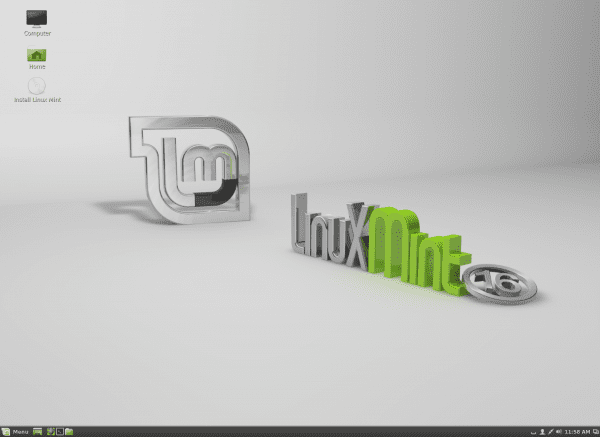

Bok. Što mislite kad kažete da su "mnogi programi i paketi vrlo kompatibilni između obje distribucije"? Da nisu sve distribucije kompatibilne sa svim GNU / Linux paketima? To pitam jer mislim da bi ova izjava mogla zbuniti korisnike početnike.
Bez obzira na to, mislim da je članak vrlo dobar za one koji ulaze u svijet kovnice.
Pozdrav.
Pretpostavljam da to znači da, iako se Mint temelji na Ubuntuu i koristi svoja spremišta za veći dio softvera, možda postoji paket koji je po defaultu instaliran u Ubuntu, a ne u Mint, a to je ovisnost paketa koji želimo instalirati. Znate, ovisnost se kotrlja.
Međutim, ništa što se ne može riješiti i za većinu softvera neće biti problema.
Svaka čast na postu! Vrlo korisno i, iako Mint, po mom mišljenju, dolazi bolje pripremljen od Ubuntua, nikad ne škodi znati te informacije!
Točno ljudi. Tesla je pogodio ključ. 🙂
Živjeli! Pavao.
Dobar post, ali koje radno okruženje biste preporučili u ovoj verziji linux mint?
Cimet ako imate dobar GPU i MATE u suprotnom slučaju.
Ažuriranja je najbolje obaviti u upravitelju (ikona štita), jer Mint radi održavanja stabilnosti sustava rangira ažuriranja i prema zadanim postavkama omogućuje vam samo instalaciju do razine 3. Ako ažurirate putem konzole, neke će ključne datoteke sustava možda biti izmijenjene.
Zanimljivo ... Nisam imao te podatke! 🙂
Čini se da se Petra pokazala kao dobra opcija, mislim da ću se ohrabriti da isprobam
Naprijed! 🙂
Pa, bio sam korisnik Ubuntu-a 12.04 i instalirao sam Mint Petra KDE, isprobao sam ga par dana i nisam se libio formatirati prijenosno računalo i ostaviti samo Mint-u, izvrsno funkcionira, vrlo je stabilan i s pretjeranim sučeljem.
Prebacio sam se na cimet i jako mi se svidio ...
izvrsni tutorial mi je puno pomogao
Pozdrav i hvala na doprinosu, samo želim vidjeti koliko je preostalo podrške za ovu izvrsnu verziju i kada izađe lts, gdje vidjeti više detalja o tome.
Hvala vam i očekujem vaš ljubazni odgovor.
LM 16 bit će podržan do srpnja 2014.
http://www.linuxmint.com/oldreleases.php
Živjeli! Pavao.
Dobro jutro svima.
Informacije su mi se jako svidjele.
Imam problem za koji se nadam da mi možete pomoći.
Imam nekoliko tjedana pokušavajući instalirati linux mint 16, ali u trenutku gotovo završetka instalacije dobivam pogrešku s legendom koja kaže nešto poput "instalater se srušio" i kad ovo ponovno pokrenem, izbrisao sam grub koji me sprječava započnite s linuxom ili win2 koji imam na drugoj particiji.
Čini me očajnim jer svaki put kad pokušam i ne uspijem, moram instalirati Ubuntu 13 da oporavim dvostruko pokretanje.
Pokušao sam instalirati mentu s USB-a koristeći Yumi i spaliti iso na DVD, a rezultat je bio isti. jučer sam preuzeo lili creator program tako nešto i s tim sam shvatio da je iso oštetio datoteke. čak i kad ga preuzmete sa službene web stranice.
Nadam se i možete mi pomoći, stvarno želim instalirati linux mint na svoje prijenosno računalo hp g42.
hvala ti puno unaprijed.
Pozdrav svima!
Ovaj je komentar namijenjen Diegu Garcíji, za kojeg vidim da još nije dobio odgovor.
Ako, kako kažete, imate oštećene datoteke, čak i ako ste iso preuzeli sa službenog web mjesta, provjerite možete li mu pristupiti s drugog računala da biste ga preuzeli i spalili na disk. Možda ćete na taj način izbjeći pogreške koje bi se mogle pojaviti tijekom snimanja na računalu. Ili neka vam netko koga poznajete ostavi kopiju. Ako vam se to neprestano događa, znači da je nešto nespojivo u hardveru (pomalo čudno).
A sada općeniti komentar: Otkrio sam da i ubuntu i mint imaju problem s korisničkim dozvolama, s tim što pogoni "nisu u vlasništvu tog korisnika". Dopustite mi da objasnim: ako instaliram prijatelja linux mint "pored" prozora $$$ (particija C: za sustav, particija D: za podatke), ostavljajući sustav sa svojim korisnikom automatske prijave sa "standardnim" dozvolama i administratora (s kojim sam instalirao sustav), moj prijatelj ne može pristupiti particiji "D:" (ntfs) jer traži administratorsku lozinku (koju mu ne želim dati kako ne bi ništa pokvario).
Bio sam oko tisuću puta i ne mogu pronaći način da promijenim dozvole particije "D:" tako da je, budući da se ne postavlja automatski, barem možete montirati kada je želite otvoriti.
Da je rješenje spremanje vlastitih dokumenata u vlastite mape, ne bih to volio: iz prozora $$$ saznao sam da podaci moraju biti daleko od objekata.
Prije su svakome korisniku bila srušena dopuštenja i mogao im se lako pristupiti. Sada postoje samo dvije mogućnosti: "standardni" i "administrator" ... Ako sada standardni korisnik treba administratorsku lozinku ... dobro smo!
Pozdrav svima!
Spasitelj.
(Iz Badalone)
Salvadore, moraš stvoriti prečac do D: unutar administratorske sesije i staviti lozinku. tamo dajete dozvole za izvršenje korisniku svog prijatelja. Ako vam i dalje ne uspije
možete stvoriti prečac sa svog računa i svom korisniku dati dozvole za izvršavanje.
Da, bez problema mi je uspijevalo u svim inačicama Ubuntua.
Pozdrav, ja sam novi u linux mint, tek sam ga instalirao i ovaj post mi je puno pomogao, istražujem stranicu i istina je da mi se jako svidio.
Tako dobar! Drago mi je da je korisno.
Zagrljaj! Pavao.
Puno vam hvala na ovom vrlo korisnom postu. Ja sam novak u Linuxu. Upravo sam instalirao Linux Mint 16 na svoje staro prijenosno računalo Lenovo 3000 N200 0769, čini se da sve ide u redu, osim WiFi-a; Ne mogu pokrenuti bežičnu vezu. Kad otvorim upravitelj upravljačkim programima, vidim prazan prozor, bez ikakvog popisa upravljačkih programa ili uređaja, samo s porukom "vlasnički upravljački programi se ne koriste". Gumbi za poništavanje i primjenu promjena neaktivni su. Kako mogu aktivirati bežični kontroler? Zaista cijenim svaku pomoć.
Prema onome što opisujete, vjerojatno to morate raditi "ručno" ... kao u sustavu Windows ili slično.
Da biste to učinili, morate instalirati ndiswrapper i nabaviti Windows upravljački program kartice.
Kako biste više-manje imali ideju o čemu se radi, ostavljam vam vezu (iako u vašem konkretnom slučaju može biti drugačija):
https://blog.desdelinux.net/que-hacer-cuando-nuestro-dispositivo-wifi-solo-tiene-drivers-para-windows/
Zagrliti! Pavao.
vrlo dobar doprinos za nas koji smo započeli migraciju i prekinuli lance od privatnog do besplatnog, vrlo je velik doprinos hvala
Nov sam, instalirao sam Linux Mint bez interneta, nema mjesta u kojem živim, što sada moram učiniti? Dobio sam prijateljsku kuću koja mi omogućuje povezivanje, ažurira li se automatski ili bih to trebao učiniti? Strpite se, ja sam ... 82-godišnja lutka ... željna učenja.
Kada instaliram pakete u linux mint 17.1, govori mi da veza s spremištima nije uspjela, kako to mogu riješiti?
Bok, obožavatelj sam i volio bih znati koji operativni sustavi mogu podržavati cimet, tko ga koristi, elemente koji ga čine i opće informacije. Molim te, hitno je
Novi sam u operativnim sustavima i svemu vezanom uz računalo.
Zanimanje dolazi jer proučavam neki predmet i ja
mendaron, vidi o Linux Mint-u.
Stvarno mi se čini jako dobro, ali s obzirom da sam nova, pitam ih.
Moj PC ne čuje CD-ove, želim znati moram li promijeniti
cd, ili ako je to audio sustav i ako ih mogu popraviti pomoću upravljačkih programa.
Puno vam hvala do sljedećeg puta i nadam se da ćete mi dati odgovor.
poput acera tako da me linux mint 17 rebeca ne traži uvijek ključeve
Ključevi? Koji ključevi?